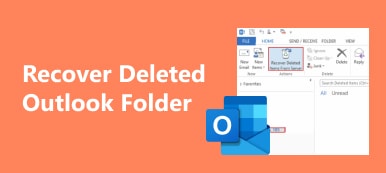"Acabei de atualizar para o Windows 10 e alguns dos meus arquivos não foram copiados corretamente para o novo sistema operacional, pesquisei a solução online e descobri que posso restaurá-los da pasta Windows.old, mas como fazer isso? Por favor, ajude. "

Se você for um usuário experiente do Windows e tiver usado várias versões do Windows em seu computador, poderá ouvir falar da pasta Windows.old. Considerando que muitas pessoas não estão familiarizadas com isso, vamos compartilhar o conhecimento básico sobre isso e como restaurar pasta antiga do Windows neste post.
- Parte 1: O que é a pasta Windows.old
- Parte 2: Como recuperar arquivos da pasta .old do Windows
- Parte 3: Como restaurar a pasta .old do Windows
Parte 1: O que é pasta Windows.old
A pasta Windows.old é gerada pelo sistema operacional Windows quando você atualiza de uma versão para outra. Ele armazena todos os arquivos e dados do sistema operacional Windows anterior. Em outras palavras, você pode restaurar o seu computador para o Windows antigo, se você não gosta do novo através da restauração antiga do Windows.
É possível recuperar um determinado arquivo do Windows.old se ele for copiado incorretamente para o novo sistema Windows. Mas, ele contém apenas os arquivos de sistema antigos do Windows na maioria dos casos, como software instalado, configurações de conta de usuário e muito mais.
Tenha em mente que os arquivos pessoais são salvos temporariamente na pasta Windows.old por 28 dias.

Parte 2: Como recuperar arquivos da pasta Windows.old
Como mencionado, você pode recuperar seus arquivos da pasta Windows.old, caso eles não sejam movidos para o novo sistema ou movidos incorretamente. E você pode seguir os passos abaixo para conseguir o que deseja.
Passo 1: Abra um Windows File Explorer e vá para a unidade em que o Windows está instalado. Geralmente é a unidade C: por padrão.
Passo 2: Digite "Windows.old" na barra de pesquisa na parte superior do Explorer e abra-o.
Você precisa habilitar o modo de depuração USB antes de recuperar arquivos perdidos. O software oferece instruções detalhadas para todas as versões do Android. Portanto, siga as instruções na tela. Mais tarde, clique em "OK" para confirmar e entrar no modo de depuração USB. É muito importante em todo o processo de recuperação de dados da Samsung.
Passo 3: Abra a pasta Usuários, clique duas vezes na sua conta e navegue até a pasta que contém o arquivo que você deseja recuperar.
Passo 4: Em seguida, para restaurar as janelas antigas, basta copiar e colar o arquivo desejado em outro disco rígido no novo Windows.

Parte 3: Como restaurar a pasta Windows .old
Como você pode ver, o Windows.old é criado e excluído automaticamente. Isso significa que você não pode restaurar o Windows.old um mês depois. A resposta é simples, não. Apeaksoft Recuperação de dados pode ajudá-lo a restaurar a pasta antiga do Windows, embora tenha sido excluído após 28 dias. Suas principais características incluem:
1. Fácil de usar. Esta ferramenta de recuperação de arquivos do Windows é capaz de recuperar arquivos perdidos da pasta Windows.old em um clique, para que até os novatos possam compreendê-lo rapidamente.
2. Recuperação de arquivos em várias situações, independentemente de seus arquivos serem perdidos devido a atualização do sistema, operação de erro, exclusão acidental, ataque de vírus, software corrompido ou formato de disco rígido.
3. Suporta quase todos os tipos e formatos de dados. Funciona para todos os formatos de imagem, vídeo, áudio, documentos, email, arquivo e muito mais, como JPG, ICO, PNG, BMP, GIF, PSD, TIFF, RAW, MP4, MP3, WAV, AVI, DOC, ZIP, etc.
4. Recuperação sem perdas. Com o melhor aplicativo de restauração do Windows.old, você pode restaurar arquivos em condições originais, formato e qualidade.
5. Visualizar para recuperação seletiva. Após a verificação, os usuários podem examinar todos os arquivos perdidos organizados por tipos e formatos e decidir recuperar todos eles ou vários itens específicos.
6. Mais rápido e mais leve. Esta ferramenta de recuperação de dados é leve e pode restaurar arquivos perdidos com rapidez e segurança.
7. Além disso, a Recuperação de Dados é compatível com o Windows 10 / 8.1 / 8 / Vista / XP, e uma variedade de sistemas de arquivos, como NTFS, FAT16, FAT32, EXFAT, EXT, etc.
Em suma, é a melhor opção para fazer a restauração do Windows.old.
Como restaurar a pasta Windows .old
Passo 1: Verificar todo o disco para procurar arquivos no Windows.old
Obtenha a versão mais recente do Data Recovery instalado no seu PC quando precisar fazer a restauração do Windows.old.
Abra o melhor software de recuperação Windows.old, e então você verá duas partes na tela inicial. Localize a parte do tipo de dados, selecione quais tipos de dados você deseja restaurar, como "Imagem", "Áudio", "Vídeo" e muito mais. Em seguida, vá para a área de localização e escolha onde deseja recuperar. A pasta Windows.old está no disco C, portanto, selecionamos Disco local C. A recuperação de dados funcionará assim que você clicar no botão "Scan".

Passo 2: Visualizar antes da restauração do Windows.old
A tela de resultado é exibida após a digitalização e os arquivos perdidos são organizados por tipos e formatos. Por exemplo, vá para a guia Imagem na barra de navegação esquerda e abra as pastas JPG, ICO, PNG, GIF e mais no painel direito. Aqui você pode ver todas as fotos excluídas em vários formatos. Se você se lembrar do nome do arquivo, digite-o na caixa na parte superior da faixa de opções e clique no botão “Filtrar” para localizá-lo rapidamente. Além disso, se o resultado da verificação padrão não incluir os arquivos que você gostaria de restaurar, clique no botão Verificação profunda no canto superior direito. Levará mais tempo para verificar profundamente o disco rígido e recuperar mais arquivos perdidos.

Passo 3: Recupere o Windows.old em um clique
Certifique-se de selecionar todos os arquivos desejados em Windows.old marcando as caixas correspondentes e clique no botão "Recuperar". Na caixa de diálogo pop-up, solte um destino diferente do local original e inicie a restauração do Windows.old. Quando estiver concluído, pressione o botão "Abrir pasta" na janela Recuperação concluída e então você poderá navegar e recuperar os arquivos excluídos no Windows PC.

Conclusão
Se você acabou de atualizar para uma nova versão do Windows, você descobrirá uma pasta chamada Windows.old no disco do sistema. É muito grande, então algumas pessoas podem querer excluí-lo para liberar espaço. Na verdade, essa pasta será excluída automaticamente, mesmo que você não a apague.
Com base nas introduções acima, você pode entender o que a pasta Windows.old salva e como recuperar arquivos do Windows.old antes de ser excluído. Se a pasta desapareceu, há chances de fazer a restauração do Windows.old.
Tudo que você precisa é de um programa profissional de recuperação de dados, Apeaksoft Data Recovery. Nós compartilhamos como fazer, para que você possa restaurar facilmente a pasta antiga do Windows. Se você tiver mais perguntas relacionadas ao recurso Windows.old, por favor deixe uma mensagem abaixo deste post, nós responderemos o mais breve possível.



 iPhone Data Recovery
iPhone Data Recovery Recuperação do Sistema iOS
Recuperação do Sistema iOS Backup e restauração de dados do iOS
Backup e restauração de dados do iOS gravador de tela iOS
gravador de tela iOS MobieTrans
MobieTrans transferência do iPhone
transferência do iPhone Borracha do iPhone
Borracha do iPhone Transferência do WhatsApp
Transferência do WhatsApp Desbloqueador iOS
Desbloqueador iOS Conversor HEIC gratuito
Conversor HEIC gratuito Trocador de localização do iPhone
Trocador de localização do iPhone Data Recovery Android
Data Recovery Android Extração de dados quebrados do Android
Extração de dados quebrados do Android Backup e restauração de dados do Android
Backup e restauração de dados do Android Transferência telefônica
Transferência telefônica Recuperação de dados
Recuperação de dados Blu-ray
Blu-ray Mac limpador
Mac limpador Criador de DVD
Criador de DVD PDF Converter Ultimate
PDF Converter Ultimate Windows Password Reset
Windows Password Reset Espelho do telefone
Espelho do telefone Video Converter Ultimate
Video Converter Ultimate editor de vídeo
editor de vídeo Screen Recorder
Screen Recorder PPT to Video Converter
PPT to Video Converter Slideshow Maker
Slideshow Maker Free Video Converter
Free Video Converter Gravador de tela grátis
Gravador de tela grátis Conversor HEIC gratuito
Conversor HEIC gratuito Compressor de vídeo grátis
Compressor de vídeo grátis Compressor de PDF grátis
Compressor de PDF grátis Free Audio Converter
Free Audio Converter Gravador de Áudio Gratuito
Gravador de Áudio Gratuito Free Video Joiner
Free Video Joiner Compressor de imagem grátis
Compressor de imagem grátis Apagador de fundo grátis
Apagador de fundo grátis Upscaler de imagem gratuito
Upscaler de imagem gratuito Removedor de marca d'água grátis
Removedor de marca d'água grátis Bloqueio de tela do iPhone
Bloqueio de tela do iPhone Puzzle Game Cube
Puzzle Game Cube